Hoe de opdrachtprompt transparant te maken in Windows 10
Bijgewerkt Januari 2023: Krijg geen foutmeldingen meer en vertraag je systeem met onze optimalisatietool. Haal het nu op - > deze link
- Download en installeer de reparatietool hier.
- Laat het uw computer scannen.
- De tool zal dan repareer je computer.
De opdrachtprompt maakt al lange tijd deel uit van het Windows-besturingssysteem, maar de opdrachtprompt heeft de afgelopen twee decennia geen grote update ondergaan.
De opdrachtprompt is eindelijk bijgewerkt in Windows 10 met verschillende kleine maar handige functies. De meest prominente functie is natuurlijk de mogelijkheid om kopieer- en plakbewerkingen uit te voeren met de toetsen Ctrl + C en Ctrl + V. Daarnaast kan het opdrachtpromptvenster worden gemaximaliseerd om het volledige scherm in te nemen als dat nodig is.
Naast de hierboven genoemde functies, kan de opdrachtprompt nu worden aangepast om deze volledig transparant te maken of het transparantieniveau aanpassen om deze semi-transparant te maken zonder de hulp van tools van derden.
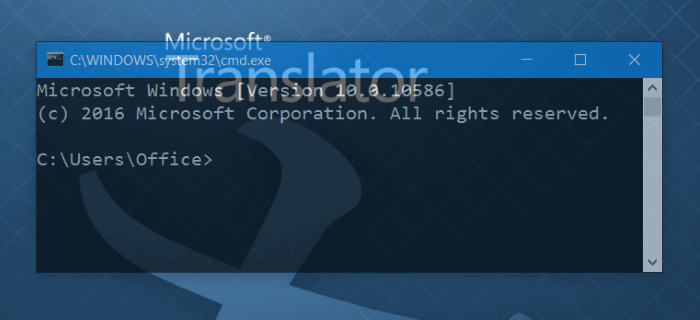
Belangrijke opmerkingen:
U kunt nu pc-problemen voorkomen door dit hulpmiddel te gebruiken, zoals bescherming tegen bestandsverlies en malware. Bovendien is het een geweldige manier om uw computer te optimaliseren voor maximale prestaties. Het programma herstelt veelvoorkomende fouten die kunnen optreden op Windows-systemen met gemak - geen noodzaak voor uren van troubleshooting wanneer u de perfecte oplossing binnen handbereik hebt:
- Stap 1: Downloaden PC Reparatie & Optimalisatie Tool (Windows 11, 10, 8, 7, XP, Vista - Microsoft Gold Certified).
- Stap 2: Klik op "Start Scan" om problemen in het Windows register op te sporen die PC problemen zouden kunnen veroorzaken.
- Stap 3: Klik op "Repair All" om alle problemen op te lossen.
De functie is handig wanneer u een reeks opdrachten die op een webpagina of in een document op uw computer staan, wilt uitvoeren zonder ze simpelweg te kopiëren en te plakken. Door het opdrachtpromptvenster gedeeltelijk transparant te maken, kunt u zowel het opdrachtpromptvenster als de instructies op de webpagina of het document bekijken zonder naar de webpagina of het document te hoeven schakelen.
Zoals u waarschijnlijk weet, moest men in eerdere versies van Windows tools van derden gebruiken om een transparante opdrachtprompt te krijgen. We hadden zelfs een klein hulpprogramma besproken om een transparante opdrachtprompt in Windows 7 te krijgen.
Wijzig het ondoorzichtigheidsniveau van de opdrachtprompt in Windows 10
Volg de onderstaande instructies om de opdrachtprompt volledig transparant te maken of pas het ondoorzichtigheidsniveau aan om deze semi-transparant te maken.
Stap 1: open opdrachtprompt. U kunt dit doen door CMD in het zoekvak van het menu Start te typen gevolgd door de Enter-toets of door met de rechtermuisknop op de knop Start te klikken en vervolgens op de opdrachtprompt te klikken.
Stap 2: zodra het opdrachtpromptvenster is geopend, klik met de rechtermuisknop op de titelbalk en klik vervolgens op Eigenschappen om de opdrachtprompt te openen eigenschappen dialoogvenster.
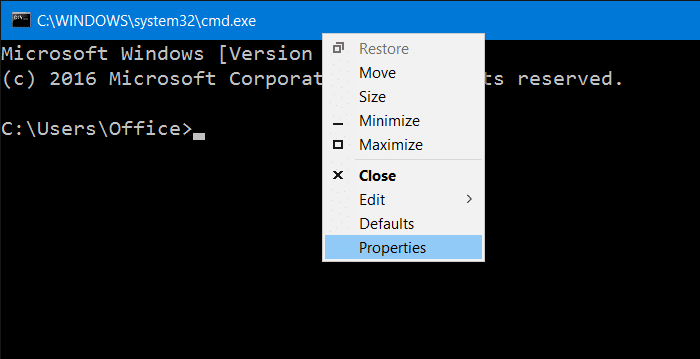
Stap 3: ga hier naar het laatste tabblad, genaamd Kleuren .
Stap 4: onder de sectie Ondoorzichtigheid , zoals u kunt zien, is het ondoorzichtigheidsniveau standaard 100%. Om de opdrachtprompt volledig transparant te maken, verplaatst u de schuifregelaar helemaal naar de linkerkant van het scherm (30%). Stel een waarde tussen 50 en 80 in om de opdrachtprompt gedeeltelijk transparant te maken.
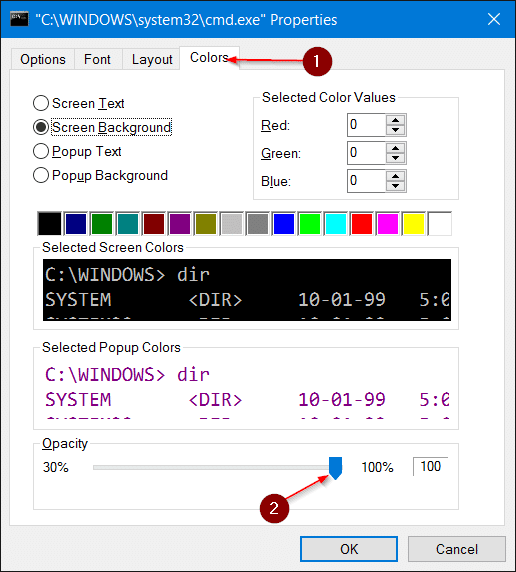
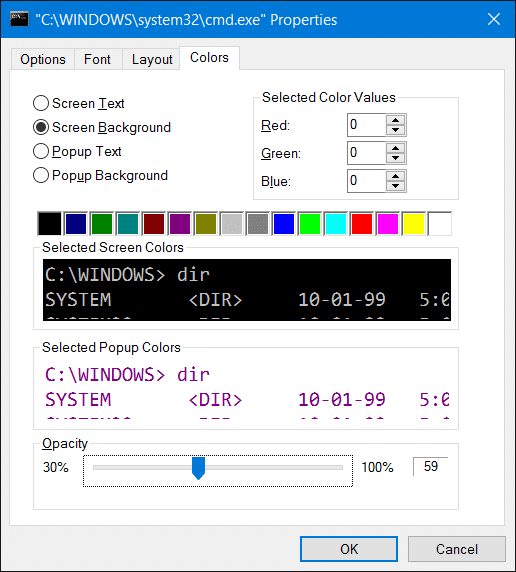
Windows OS toont het live voorbeeld van het transparantieniveau door de ondoorzichtigheidswaarde automatisch toe te passen op de opdrachtprompt.
Als u klaar bent, klikt u op de knop OK om het ingestelde ondoorzichtigheidsniveau op te slaan.
Hoe u het transparantieniveau van het menu Start kunt aanpassen en hoe u de taakbalk volledig transparant kunt maken, kan ook interessant voor u zijn.

